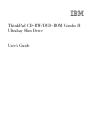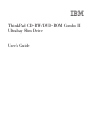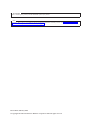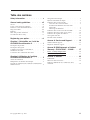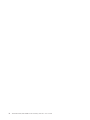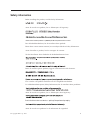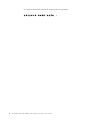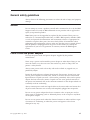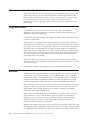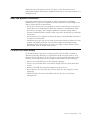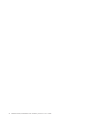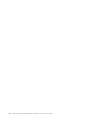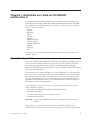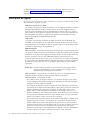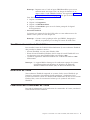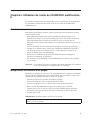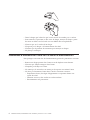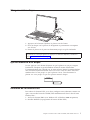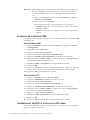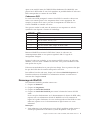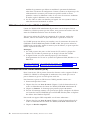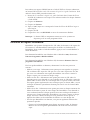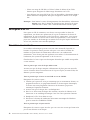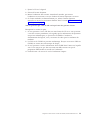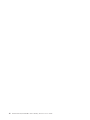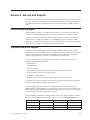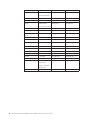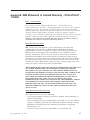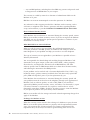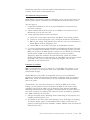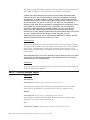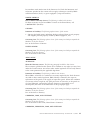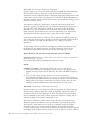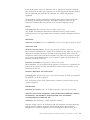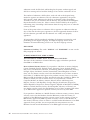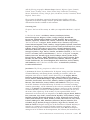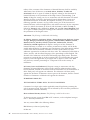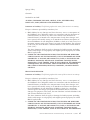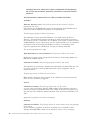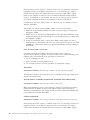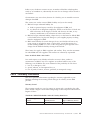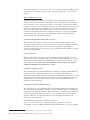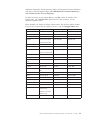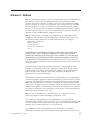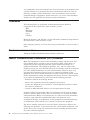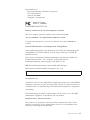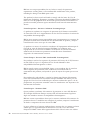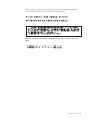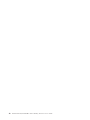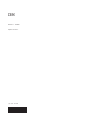La page est en cours de chargement...
La page est en cours de chargement...
La page est en cours de chargement...
La page est en cours de chargement...

Table
des
matières
Safety
information
.
.
.
.
.
.
.
.
.
.v
General
safety
guidelines
.
.
.
.
.
.
. vii
Service
.
.
.
.
.
.
.
.
.
.
.
.
.
.
.
.vii
Power
cords
and
power
adapters
.
.
.
.
.
.
.vii
Extension
cords
and
related
devices
.
.
.
.
.
. viii
Plugs
and
outlets
.
.
.
.
.
.
.
.
.
.
.
. viii
Batteries
.
.
.
.
.
.
.
.
.
.
.
.
.
.
. viii
Heat
and
product
ventilation
.
.
.
.
.
.
.
.ix
CD
and
DVD
drive
safety
.
.
.
.
.
.
.
.
.
.ix
Registering
your
option
.
.
.
.
.
.
.
.xi
Chapitre
1.
Généralités
sur
l’unité
de
CD-RW/DVD
multifonction
II
.
.
.
.
.
.1
Description
du
produit
.
.
.
.
.
.
.
.
.
.
.1
Description
du
logiciel
.
.
.
.
.
.
.
.
.
.
.2
Conditions
nécessaires
à
l’installation
.
.
.
.
.
.3
Installation
de
l’unité
.
.
.
.
.
.
.
.
.
.
.3
Localisation
des
commandes
de
l’unité
.
.
.
.
.3
Chapitre
2.
Utilisation
de
l’unité
de
CD-RW/DVD
multifonction
II
.
.
.
.
.
.5
Avant
de
commencer
.
.
.
.
.
.
.
.
.
.
.5
Manipulation
et
entretien
d’un
disque
.
.
.
.
.
.5
Précautions
d’utilisation
de
l’unité
de
CD-RW/DVD
multifonction
II
.
.
.
.
.
.
.
.
.
.
.
.
.6
Chargement
d’un
disque
.
.
.
.
.
.
.
.
.
.7
Ejection
manuelle
d’un
disque
.
.
.
.
.
.
.
.7
Utilisation
de
la
fonction
DVD
.
.
.
.
.
.
.
.7
Activation
de
la
fonction
DMA
.
.
.
.
.
.
.8
Installation
de
WinDVD
et
lecture
d’un
DVD-vidéo
.
.
.
.
.
.
.
.
.
.
.
.
.
.8
Démarrage
de
WinDVD
.
.
.
.
.
.
.
.
.9
Utilisation
de
la
fonction
CD-R
et
CD-RW
.
.
.
.10
Utilisation
de
Drive
Letter
Access
(DLA)
.
.
.
.10
Utilisation
du
logiciel
RecordNow
.
.
.
.
.
.
.11
Sauvegarde
d’un
CD
.
.
.
.
.
.
.
.
.
.
.12
Résolution
des
incidents
.
.
.
.
.
.
.
.
.
.12
Annexe
A.
Service
and
Support
.
.
.
.15
Online
technical
support
.
.
.
.
.
.
.
.
.
.15
Telephone
technical
support
.
.
.
.
.
.
.
.
.15
Annexe
B.
IBM
Statement
of
Limited
Warranty
-
Z125-4753-07
-
11/2002
.
.
.17
Part
2
-
Country-unique
Ter ms
.
.
.
.
.
.
.
. 20
Part
3
-
Warranty
Information
.
.
.
.
.
.
.
. 31
Annexe
C.
Notices
.
.
.
.
.
.
.
.
.
.35
Trademarks
.
.
.
.
.
.
.
.
.
.
.
.
.
.36
Electronic
emission
notices
.
.
.
.
.
.
.
.
.36
Federal
Communications
Commission
(FCC)
statement
.
.
.
.
.
.
.
.
.
.
.
.
.
.
.36
©
Copyright
IBM
Corp.
2004
iii
La page est en cours de chargement...
La page est en cours de chargement...
La page est en cours de chargement...
La page est en cours de chargement...
La page est en cours de chargement...
La page est en cours de chargement...
La page est en cours de chargement...
La page est en cours de chargement...
La page est en cours de chargement...

Chapitre
1.
Généralités
sur
l’unité
de
CD-RW/DVD
multifonction
II
Le
présent
manuel
fournit
des
informations
sur
l’enregistrement,
l’installation
et
l’utilisation
de
l’unité
de
CD-RW/DVD-ROM
multifonction
II
Ultrabay
Slim
IBM
pour
ThinkPad,
et
est
disponible
dans
les
langues
suivantes
sur
le
CD
contenant
le
logiciel
et
le
guide
d’utilisation
:
v
Anglais
v
Français
v
Allemand
v
Italien
v
Japonais
v
Espagnol
v
Portugais
(Brésil)
v
Chinois
simplifié
v
Chinois
traditionnel
v
Tchèque
v
Slovaque
v
Turc
Les
annexes
de
ce
guide
présentent
les
informations
relatives
à
la
garantie
et
les
mentions
légales.
Description
du
produit
L’unité
de
CD-RW/DVD
multifonction
II
Ultrabay
Slim
IBM
pour
ThinkPad
peut
écrire
et
lire
des
CD-RW
et
CD-R
et
peut
lire
des
CD
et
des
DVD
du
commerce.
Cette
unité
peut
également
lire
des
supports
DVD-RAM,
DVD-R,
DVD-RW,
DVD+R
et
DVD+RW.
(Certaines
marques
de
support
DVD+R
et
DVD+RW
risquent
de
ne
pas
être
compatibles.)
L’unité
écrit
sur
des
CD-R
et
CD-RW
à
des
vitesses
différentes.
Le
CD-R
peut
être
écrit
à
une
vitesse
maximale
de
24X
alors
que
le
CD-RW
peut
être
écrit
et
réécrit
à
une
vitesse
maximale
de
24X.
Le
CD
peut
être
lu
à
une
vitesse
maximale
de
24X
alors
que
le
DVD
peut
être
lu
à
une
vitesse
maximale
de
8X.
Cette
unité
dispose
également
d’une
protection
contre
la
sous-alimentation
de
la
mémoire
tampon,
ce
qui
réduit
les
erreurs
d’enregistrement.
Outre
le
présent
CD
contenant
le
logiciel
et
le
guide
d’utilisation,
vous
devez
avoir
reçu
les
éléments
suivants
:
v
Une
unité
de
CD-RW/DVD
multifonction
II
Ultrabay
Slim
v
Un
boîtier
de
transport
v
Le
manuel
relatif
aux
précautions
d’utilisation
du
laser
v
Le
manuel
Quick
Reference
Remarque
:
Votre
kit
peut
également
contenir
une
disquette
de
mise
à
jour
du
logiciel.
Prenez
contact
avec
votre
revendeur
si
l’un
de
ces
éléments
manque
ou
est
endommagé.
Vous
pouvez
être
amené
à
fournir
la
preuve
d’achat.
Sa
présentation
©
Copyright
IBM
Corp.
2004
1

est
habituellement
nécessaire
pour
faire
jouer
la
garantie.
Reportez-vous
à
la
rubrique
Annexe
A,
«Service
and
Support»,
à
la
page
15
pour
avoir
plus
d’informations
sur
le
support
technique.
Description
du
logiciel
Le
CD
contenant
le
logiciel
et
le
guide
d’utilisation
de
l’unité
de
CD-RW
&
DVD-ROM
IBM
contient
les
logiciels
suivants
:
v
IBM
Drive
Letter
Access
(DLA)
Ce
logiciel
vous
permet
d’écrire
directement
sur
un
support
CD-RW
ou
CD-R
en
utilisant
l’identificateur
d’unité
comme
dans
le
cas
d’une
disquette.
Tous
les
types
de
format
de
disque
peuvent
être
formatés
à
l’aide
de
DLA.
Ce
logiciel
vous
permet
de
faire
glisser
et
déplacer
des
fichiers,
de
créer
des
répertoires
ou
de
sauvegarder
des
fichiers
à
partir
d’une
application
directement
sur
votre
unité
de
CD-RW/DVD-ROM
multifonction
II.
v
UDF
reader
Ce
logiciel
vous
permet
d’installer
un
logiciel
pour
lire
des
DVD-RAM,
des
DVD-RW
et
des
CD-RW
sur
des
ordinateurs
équipés
d’unités
de
DVD.
Il
vous
donne
également
la
possibilité
de
lire
des
disques
créés
à
l’aide
de
DLA
sur
des
systèmes
ne
disposant
pas
du
logiciel
DLA.
v
IBM
RecordNow
IBM
RecordNow
est
un
logiciel
de
gestion
de
disques
qui
vous
permet
de
créer
vos
propres
disques
musicaux
ou
de
données
à
partir
de
fichiers
situés
sur
votre
ordinateur
ou
de
tout
autre
support
de
disque
tel
que
des
CD
ou
des
DVD.
Les
disques
musicaux
créés
à
l’aide
d’IBM
RecordNow
peuvent
être
lus
sur
n’importe
quel
lecteur
de
CD,
chez
vous,
en
voiture
ou
via
l’unité
de
CD-ROM
de
votre
ordinateur.
IBM
RecordNow
simplifie
également
la
création
de
disques
de
données,
qui
peuvent
être
lus
sur
n’importe
quel
lecteur
de
CD
ou
DVD
approprié.
Remarque
:
Certains
lecteurs
de
DVD
ne
peuvent
pas
lire
de
support
CD-R.
Pour
plus
d’informations
sur
les
supports
pris
en
charge,
voir
la
documentation
accompagnant
votre
unité.
IBM
RecordNow
vous
guide
pas
à
pas
dans
le
processus
d’enregistrement
à
l’aide
d’assistants
simples
et
d’une
interface
utilisateur
intuitive.
IBM
RecordNow
vous
permet
de
créer
:
–
Des
copies
exactes
de
disques
existants
-
La
fonction
de
copie
exacte
(Exact
Copy)
duplique
votre
disque
principal,
en
transférant
la
structure
du
disque
d’origine
sur
votre
CD-R
ou
CD-RW.
–
Des
disques
de
données
archivées
à
partir
de
votre
disque
dur
-
La
fonction
de
création
d’un
disque
de
données
(Make
a
Data
Disc)
permet
de
stocker
des
données
électroniques,
telles
que
les
fichiers
et
applications
situés
sur
le
disque
dur
de
votre
ordinateur.
Contrairement
aux
disques
musicaux,
les
disques
de
données
sont
utilisés
pour
stocker
des
fichiers
qui
ne
peuvent
être
lus
que
par
un
ordinateur
et
non
sur
votre
chaîne
stéréo
ou
votre
autoradio,
même
si
des
fichiers
audio
se
trouvent
sur
le
disque.
–
Des
compilations
musicales
provenant
de
fichiers
WAV,
MP3
ou
WMA
ou
de
disques
musicaux
existants
-
La
fonction
de
création
d’un
disque
musical
(Make
a
Music
Disc)
permet
de
créer
des
disques
musicaux
personnalisés
à
partir
de
fichiers
situés
sur
votre
disque
dur
ou
à
partir
de
disques
musicaux
existants.
La
fonction
de
base
de
données
de
CD
musicaux
(CD
music
database)
peut
marquer
automatiquement
vos
fichiers
à
l’aide
d’informations
de
suivi,
afin
de
vous
aider
à
effectuer
un
tri
dans
votre
collection.
2
ThinkPad
CD-RW/DVD-ROM
Combo
II
Ultrabay
Slim
Drive:
User’s
Guide

Remarque
:
Reportez-vous
à
l’aide
en
ligne
d’IBM
RecordNow
pour
savoir
comment
créer
une
copie
exacte,
un
disque
de
données
ou
un
disque
audio
à
l’aide
d’IBM
RecordNow.
Voir
également
«Utilisation
du
logiciel
RecordNow»
à
la
page
11
pour
plus
de
détails.
Pour
démarrer
RecordNow,
procédez
comme
suit
:
1.
Cliquez
sur
Démarrer.
2.
Cliquez
sur
Programmes.
3.
Cliquez
sur
IBM
RecordNow.
4.
Cliquez
sur
RecordNow
pour
ouvrir
la
fenêtre
principale
du
logiciel
d’enregistrement.
v
Intervideo
WinDVD
Ce
logiciel
vous
permet
de
lire
des
DVD
vidéo
sur
votre
ordinateur
ou
des
fichiers
vidéo
à
partir
de
votre
disque
dur.
Remarque
:
Certaines
cartes
graphiques
telles
que
FIREGL,
Intergraph
et
3DLabs,
ne
prennent
pas
en
charge
la
lecture
de
DVD
vidéo.
Conditions
nécessaires
à
l’installation
Pour
installer
l’unité
de
CD-RW/DVD
multifonction
II,
votre
ordinateur
ThinkPad
doit
posséder
les
éléments
suivants
:
v
Système
ThinkPad
avec
une
unité
Ultrabay
Slim
v
Station
d’accueil
ThinkPad
UltraBase
X4
ou
station
d’accueil
ThinkPad
II
avec
un
adaptateur
pour
unité
ThinkPad
Slim
pour
Ultrabay
2000
v
Système
d’exploitation
Microsoft
Windows
XP
ou
Microsoft
Windows
2000
Professionnel
Remarque
:
Le
support
IBM
est
limité
pour
les
ordinateurs
équipés
du
système
d’exploitation
Microsoft
Windows
95,
Windows
98,
Microsoft
Windows
Millennium
Edition
(Me)
ou
Microsoft
Windows
NT.
Installation
de
l’unité
Votre
ordinateur
ThinkPad
comprend
un
système
d’aide,
Access
ThinkPad,
qui
fournit
les
instructions
d’installation
d’unité
spécifiques
à
l’ordinateur.
Pour
installer
correctement
l’unité
de
CD-RW/DVD
multifonction
II
dans
la
baie
d’unité
Ultrabay
Slim,
suivez
les
instructions
fournies
par
le
système
d’aide
Access
ThinkPad.
Localisation
des
commandes
de
l’unité
Pour
plus
d’informations
sur
la
localisation
des
commandes
de
l’unité,
consultez
le
Guide
d’utilisation
du
ThinkPad.
Chapitre
1.
Généralités
sur
l’unité
de
CD-RW/DVD
multifonction
II
3
La page est en cours de chargement...

Chapitre
2.
Utilisation
de
l’unité
de
CD-RW/DVD
multifonction
II
La
présente
section
fournit
des
informations
sur
la
manipulation,
le
chargement
et
les
précautions
d’utilisation
des
DVD
et
CD
et
de
l’unité
de
CD-RW/DVD
multifonction
II.
Avant
de
commencer
Pour
obtenir
de
meilleurs
résultats,
prenez
connaissance
des
instructions
ci-après
avant
d’utiliser
l’unité.
v
Votre
ordinateur
ThinkPad
doit
rester
immobile
lors
du
formatage
ou
de
l’écriture
d’un
disque
car
tout
mouvement
peut
causer
des
erreurs
de
données.
Evitez
également
dans
la
mesure
du
possible
la
saisie
au
clavier
lors
du
formatage
ou
de
l’écriture
d’un
disque,
car
cela
pourrait
entraîner
des
erreurs
de
données.
v
Posez
le
ThinkPad
sur
une
surface
plane
lorsque
vous
écrivez
sur
un
disque.
v
Lorsque
vous
utilisez
l’unité,
vérifiez
que
l’ordinateur
ThinkPad
est
branché
à
une
prise
de
courant.
Si
la
batterie
vient
à
se
vider
pendant
l’écriture
d’un
disque,
ce
dernier
peut
être
endommagé.
v
Désactivez
les
économiseurs
d’écran,
leur
utilisation
peut
interrompre
le
processus
de
formatage
ou
d’écriture.
v
Ne
mettez
pas
votre
ThinkPad
en
mode
hibernation
ou
veille
lors
de
l’écriture
sur
un
disque.
Remarque
:
Les
résultats
de
lecture
et
d’écriture
de
l’unité
dépendent
de
la
qualité
et
des
caractéristiques
du
support
DVD
ou
CD
utilisé.
Manipulation
et
entretien
d’un
disque
Manipulez
et
nettoyez
vos
CD
avec
soin,
particulièrement
les
supports
inscriptibles
tels
que
CD-R
et
CD-RW,
afin
qu’ils
restent
lisibles.
Les
précautions
ci-après
vous
permettront
de
prolonger
la
durée
de
vie
de
vos
disques.
v
Conservez
toujours
les
CD
dans
leur
boîtier
d’origine.
v
N’exposez
jamais
des
CD
à
la
lumière
directe
du
soleil.
v
Conservez
toujours
les
CD
à
l’abri
de
toute
source
de
chaleur
directe.
v
Retirez
les
CD
de
l’ordinateur
lorsque
vous
n’utilisez
pas
ce
dernier.
v
Vérifiez
que
les
CD
ne
sont
pas
rayés
ou
fissurés
AVANT
chaque
utilisation.
v
Ne
forcez
jamais
pour
insérer
les
CD
dans
l’ordinateur
ou
dans
leur
boîtier.
v
Ne
pliez
pas
les
CD.
IMPORTANT
:
N’utilisez
jamais
un
CD
rayé
ou
fissuré.
Attention
:
Si
vous
nettoyez
un
disque
en
effectuant
des
mouvements
circulaires,
des
données
peuvent
être
perdues.
©
Copyright
IBM
Corp.
2004
5

v
Tenez
le
disque
par
le
bord
ou
par
le
trou
central.
Ne
touchez
pas
sa
surface.
v
Pour
retirer
de
la
poussière
ou
des
traces
de
doigts,
nettoyez
le
disque
à
partir
du
centre
en
allant
vers
les
bords
avec
un
chiffon
doux
non
pelucheux.
v
N’écrivez
pas
sur
la
surface
d’un
disque.
v
N’exposez
pas
le
disque
à
la
lumière
directe
du
soleil.
v
N’utilisez
pas
de
produits
du
commerce
pour
nettoyer
un
disque.
v
Ne
pliez
pas
un
disque.
Précautions
d’utilisation
de
l’unité
de
CD-RW/DVD
multifonction
II
Pour
protéger
votre
unité
lors
du
fonctionnement,
prenez
les
précautions
suivantes
:
v
Retirez
tout
disque
présent
dans
l’unité
avant
de
déplacer
cette
dernière.
v
N’insérez
pas
d’objets
étrangers
dans
l’unité.
v
N’empilez
pas
d’objet
sur
l’unité.
v
Ne
retirez
pas
le
couvercle
et
ne
tentez
pas
de
réparer
vous-même
l’unité.
v
Ne
faites
pas
fonctionner
l’unité
dans
l’une
des
situations
suivantes
:
–
Température
élevée,
fort
degré
d’hygrométrie
ou
exposition
directe
aux
rayons
du
soleil
–
Vibration
excessive,
choc
violent
ou
surface
inclinée
–
Environnement
très
poussiéreux
6
ThinkPad
CD-RW/DVD-ROM
Combo
II
Ultrabay
Slim
Drive:
User’s
Guide

Chargement
d’un
disque
1.
Appuyez
sur
le
bouton
d’éjection.
Le
plateau
sort
de
l’unité.
2.
Posez
un
disque
sur
le
plateau
de
chargement
en
positionnant
son
étiquette
vers
le
haut.
3.
Fermez
le
plateau
en
le
poussant
doucement
jusqu’à
ce
qu’il
s’enclenche.
Attention
:
Ne
forcez
pas
l’ouverture
du
plateau
et
n’introduisez
pas
d’objet
pour
l’ouvrir.
Si
le
plateau
ne
s’ouvre
pas
quand
vous
appuyez
sur
le
bouton
d’éjection,
consultez
la
section
«Ejection
manuelle
d’un
disque».
Ejection
manuelle
d’un
disque
Si
vous
appuyez
sur
le
bouton
d’éjection
et
que
le
plateau
ne
sort
pas,
éteignez
l’ordinateur
et
dépliez
un
grand
trombone
comme
le
montre
l’illustration.
L’extrémité
dépliée
doit
s’étendre
sur
au
moins
45
mm.
Insérez
l’extrémité
dépliée
dans
l’encoche
d’éjection
manuelle
située
sur
la
face
avant
de
l’unité.
Poussez
le
trombone
dans
le
trou
jusqu’à
ce
que
le
plateau
s’ouvre.
Tirez
doucement
le
plateau
vers
vous
jusqu’à
ce
que
vous
puissiez
retirer
le
disque.
45 mm
1.8 in
Utilisation
de
la
fonction
DVD
Pour
utiliser
la
fonction
DVD,
vous
devez
configurer
votre
ordinateur
comme
suit
après
avoir
installé
l’unité
de
CD-RW/DVD
multifonction
II
dans
la
baie
d’unité
Ultrabay
Slim
:
1.
Activez
la
fonction
DMA
(sous
Windows
XP
et
Windows
2000
uniquement).
2.
Installez
WinDVD
(le
programme
de
lecture
de
film
DVD).
Chapitre
2.
Utilisation
de
l’unité
de
CD-RW/DVD
multifonction
II
7

Remarque
:
Pour
Windows
95,
le
lecteur
de
films
sur
DVD
est
pris
en
charge
par
Windows
95
OSR2.0
ou
versions
suivantes.
Vous
pouvez
vérifier
la
version
de
Windows
95
en
cours
d’utilisation
en
procédant
comme
suit
:
1.
Cliquez
sur
Démarrer,
accédez
au
menu
Paramètres
et
cliquez
sur
Panneau
de
configuration.
2.
Cliquez
deux
fois
sur
Système.
Prenez
connaissance
des
valeurs
indiquées
sous
“Système”.
v
4.00.950B
indique
que
vous
disposez
de
la
version
Windows
95
OSR2.0
ou
OSR2.1.
v
4.00.950C
indique
que
vous
disposez
de
la
version
Windows
95
OSR2.5.
Activation
de
la
fonction
DMA
La
présente
section
explique
comment
activer
la
fonction
DMA
sous
Windows
2000
et
Windows
XP
:
Pour
Windows
2000
1.
Cliquez
sur
Démarrer,
accédez
au
menu
Paramètres,
et
cliquez
sur
Panneau
de
configuration.
2.
Cliquez
deux
fois
sur
Système.
3.
Cliquez
sur
l’onglet
Profils
matériels.
4.
Cliquez
sur
le
bouton
Gestionnaire
de
périphériques.
5.
Cliquez
sur
Contrôleur
IDE
ATA/ATAPI
pour
dérouler
le
sous-menu.
6.
Cliquez
deux
fois
sur
IDE
secondaire.
(Cliquez
deux
fois
sur
IDE
primaire
si
vous
utilisez
le
modèle
ThinkPad
A21e.)
7.
Sélectionnez
DMA
est
disponible
en
tant
que
Mode
de
transfert.
8.
Cliquez
sur
OK.
9.
Cliquez
sur
Fermer
pour
fermer
la
fenêtre
Propriétés
du
système.
Un
message
s’affiche,
vous
informant
que
les
paramètres
du
système
ont
été
modifiés.
10.
Cliquez
sur
OK
pour
redémarrer
le
système.
Pour
Windows
XP
1.
Cliquez
sur
Démarrer,
puis
sur
Poste
de
travail.
2.
Cliquez
sur
Informations
système
sous
Tâches
système.
3.
Cliquez
sur
l’onglet
Profils
matériels.
4.
Cliquez
sur
le
bouton
Gestionnaire
de
périphériques.
5.
Cliquez
sur
Contrôleur
IDE
ATA/ATAPI
pour
dérouler
le
sous-menu.
6.
Cliquez
deux
fois
sur
IDE
secondaire.
(Cliquez
deux
fois
sur
IDE
primaire
si
vous
utilisez
le
modèle
ThinkPad
A21e.)
7.
Cliquez
sur
l’onglet
Paramètres
avancés.
8.
Sélectionnez
DMA
si
disponible
en
tant
que
Mode
de
transfert.
9.
Cliquez
sur
OK.
10.
Cliquez
sur
Fermer
pour
fermer
la
fenêtre
Propriétés
du
système.
Installation
de
WinDVD
et
lecture
d’un
DVD-vidéo
Pour
installer
WinDVD,
accédez
à
la
section
relative
au
logiciel
du
CD
contenant
le
logiciel
et
le
guide
d’utilisation.
8
ThinkPad
CD-RW/DVD-ROM
Combo
II
Ultrabay
Slim
Drive:
User’s
Guide

Après
avoir
installé
l’unité
de
CD-RW/DVD
multifonction
II
et
WinDVD,
vous
pouvez
lire
le
DVD-vidéo.
Il
vous
faut
cependant
au
préalable
définir
le
code
zone
DVD
correspondant
au
contenu
de
votre
DVD.
Codes
zone
DVD
Les
codes
zone
DVD
protègent
le
contenu
d’un
DVD.
Le
monde
est
divisé
en
6
zones
et
un
contenu
précis
est
lu
uniquement
dans
la
zone
appropriée.
Par
exemple,
le
contenu
de
la
zone
1
peut
être
lu
uniquement
aux
Etats-Unis
et
Canada.
WinDVD
est
sensible
aux
zones.
Vous
pouvez
vérifier
le
code
zone
du
contenu
en
vous
reportant
au
code
de
symbole
de
zone
figurant
à
l’arrière
de
l’emballage.
Code
zone
Zone
1
Etats-Unis,
Canada
2
Europe,
Moyen
Orient,
Afrique
du
Sud,
Japon
3
Asie
du
Sud-Est,
Taiwan,
Corée
4
Amérique
du
Sud,
Australie,
Nouvelle-Zélande
5
Pays
de
l’ancienne
URSS,
Afrique
du
Nord
et
Inde
6
République
populaire
de
Chine
Démarrez
WinDVD
en
insérant
le
DVD
dans
l’unité.
Le
code
zone
est
automatiquement
défini
et
vous
pouvez
regarder
le
film.
Il
s’agit
de
la
configuration
d’origine.
Lorsque
le
code
zone
est
défini,
si
vous
insérez
un
DVD
associé
à
un
code
zone
différent,
vous
êtes
invité
à
modifier
le
code
zone.
Vous
pouvez
modifier
le
code
zone
quatre
fois
au
plus.
Il
devient
ensuite
définitif
et
ne
peut
plus
être
changé.
Vous
ne
pourrez
alors
plus
lire
que
des
DVD
dont
le
contenu
correspond
à
cette
zone.
Pour
afficher
l’état
du
code
zone,
cliquez
sur
le
bouton
WinDVD
Properties
de
l’interface
utilisateur
de
WinDVD.
Les
informations
relatives
au
code
zone
se
trouvent
dans
l’onglet
General.
Démarrage
de
WinDVD
Pour
démarrer
WinDVD,
procédez
comme
suit
:
1.
Cliquez
sur
Démarrer.
2.
Cliquez
sur
Programmes.
3.
Cliquez
sur
InterVideo
WinDVD.
4.
Cliquez
sur
InterVideo
WinDVD
pour
ouvrir
la
fenêtre
du
lecteur
de
DVD
vidéo.
Pour
avoir
plus
d’informations
sur
le
fonctionnement
du
lecteur
de
DVD
vidéo,
reportez-vous
aux
informations
d’aide
de
WinDVD
sur
le
CD
contenant
le
logiciel
et
le
guide
d’utilisation.
Si
vous
voulez
regarder
un
film
DVD
sur
votre
téléviseur,
reportez-vous
à
la
documentation
en
ligne
fournie
avec
votre
ordinateur.
Remarques
:
1.
Votre
ordinateur
a
été
configuré
pour
vous
offrir
la
meilleure
qualité
sonore
et
visuelle
que
permettent
les
ressources
système
disponibles.
Vous
pouvez
Chapitre
2.
Utilisation
de
l’unité
de
CD-RW/DVD
multifonction
II
9

modifier
les
paramètres
par
défaut
en
modifiant
le
paramètre
de
définition
vidéo
dans
le
Panneau
de
configuration.
Certains
systèmes
ne
disposent
pas
de
suffisamment
de
ressources
pour
fournir
une
qualité
visuelle
et
sonore
optimales
à
toutes
les
définitions
vidéo.
Si
vous
avez
de
mauvaises
conditions
de
rendu,
réglez
la
définition
à
une
valeur
inférieure.
2.
Les
flux
audio
et
vidéo
sont
décodés
par
logiciel.
Les
sous-systèmes
audio
et
vidéo
doivent
être
fonctionnels
et
activés.
Utilisation
de
la
fonction
CD-R
et
CD-RW
L’unité
de
CD-RW/DVD
multifonction
II
peut
écrire
sur
des
disques
CD-R
et
CD-RW.
Les
CD-R
ne
peuvent
pas
être
effacés,
mais
peuvent
être
utilisés
dans
des
unités
de
CD-ROM
standard
et
dans
des
lecteurs
de
CD.
Vous
pouvez
utiliser
des
CD-R
pour
enregistrer
de
la
musique,
stocker
des
données,
archiver
des
fichiers
et
copier
des
fichiers
à
partir
d’un
autre
CD.
Les
CD-RW
peuvent
être
effacés
puis
réutilisés,
mais
ils
nécessitent
des
unités
de
CD-ROM
et
de
DVD-ROM
compatibles
CD-RW
et
MR.
Vous
pouvez
utiliser
les
CD-RW
pour
sauvegarder,
stocker
et
mettre
à
jour
des
fichiers,
ou
pour
copier
des
fichiers
à
partir
d’un
autre
CD.
Remarques
:
1.
Les
CD-R
peuvent
être
joués
sur
des
lecteurs
de
CD
audio.
La
plupart
des
lecteurs
de
CD
audio
ne
prennent
pas
en
charge
la
lecture
des
CD-RW.
2.
Le
logiciel
fourni
avec
cette
unité
ne
propose
pas
des
fonctions
d’enregistrement
de
CD
sous
les
systèmes
d’exploitation
DOS,
Windows
3.x
ou
IBM
OS/2.
Pour
plus
d’informations
sur
l’utilisation
du
logiciel,
voir
«Utilisation
de
Drive
Letter
Access
(DLA)»
et
«Utilisation
du
logiciel
RecordNow»
à
la
page
11.
Utilisation
de
Drive
Letter
Access
(DLA)
Drive
Letter
Access
(DLA)
permet
d’écrire
des
données
sur
des
supports
CD-R
et
CD-RW.
Un
CD-RW
est
réinscriptible
de
nombreuses
fois,
tandis
que
vous
ne
pouvez
formater
et
graver
un
CD-R
qu’une
seule
fois.
Pour
formater
et
graver
un
CD-R
ou
un
CD-RW,
procédez
comme
suit
:
1.
Insérez
un
disque
dans
l’unité.
2.
Cliquez
deux
fois
sur
Poste
de
travail.
Cliquez
à
l’aide
du
bouton
droit
de
la
souris
sur
l’identificateur
de
l’unité
de
CD-RW/DVD-ROM
multifonction
II.
3.
Cliquez
sur
Formater.
Le
formatage
peut
prendre
jusqu’à
90
minutes.
4.
Une
fois
le
formatage
terminé,
vous
pouvez
faire
glisser
et
déplacer
des
fichiers
sur
l’icône
du
lecteur
DVD-ROM/graveur
DVD-RW
Ultrabay
Slim
ou
déplacer
des
fichiers
dans
Windows
Explorer.
Pour
rendre
un
support
CD-R
compatible
avec
d’autres
ordinateurs
:
1.
Cliquez
deux
fois
sur
Poste
de
travail.
Cliquez
à
l’aide
du
bouton
droit
de
la
souris
sur
l’identificateur
de
l’unité
de
CD-RW/DVD-ROM
multifonction
II.
2.
Cliquez
sur
Rendre
compatible.
10
ThinkPad
CD-RW/DVD-ROM
Combo
II
Ultrabay
Slim
Drive:
User’s
Guide

Pour
utiliser
un
support
CD-RW
formaté
à
l’aide
d’UDF
sur
d’autres
ordinateurs,
un
lecteur
UDF
est
inclus
sur
le
CD
contenant
le
logiciel
et
le
guide
d’utilisation.
Pour
utiliser
le
lecteur
UDF,
procédez
comme
suit
:
1.
Insérez
le
CD
contenant
le
logiciel
et
le
guide
d’utilisation
dans
l’unité
de
CD
ou
de
DVD
de
l’ordinateur
avec
lequel
vous
souhaitez
utiliser
les
disques
formatés
à
l’aide
d’UDF.
2.
Cliquez
sur
Démarrer.
3.
Cliquez
sur
Exécuter.
4.
Tapez
e:\UDF\langue
où
e
correspond
à
l’unité
de
CD
ou
de
DVD
et
langue
à
votre
langue.
5.
Cliquez
sur
OK.
6.
Cliquez
deux
fois
sur
SETUP.EXE
et
suivez
les
instructions
affichées.
Remarque
:
Le
lecteur
UDF
est
uniquement
nécessaire
sur
les
systèmes
ne
disposant
pas
d’un
autre
programme
DLA.
Utilisation
du
logiciel
RecordNow
RecordNow
vous
permet
d’enregistrer
des
CD
audio,
de
données
et
de
copier
des
CD
existants.
L’aide
RecordNow
contient
plus
de
détails
sur
l’utilisation
de
RecordNow.
Pour
accéder
à
l’aide
RecordNow,
appuyez
sur
la
touche
F1
dans
le
menu
RecordNow.
Pour
démarrer
RecordNow
sous
Windows
Me
ou
Windows
2000,
sélectionnez
Démarrer→Programmes→IBM
RecordNow.
Pour
démarrer
RecordNow
sous
Windows
XP,
sélectionnez
Démarrer→Tous
les
programmes→RecordNow.
Une
fois
que
RecordNow
est
démarré,
sélectionnez
l’un
des
trois
processus
suivants
:
v
Make
an
exact
copy
:
Sélectionnez
cette
option
pour
sauvegarder
vos
propres
CD
ou
effectuer
des
copies
des
CD
que
vous
avez
créés
auparavant.
Une
fois
que
vous
avez
sélectionné
cette
option,
RecordNow
vous
invite
à
insérer
le
disque
à
copier,
puis
à
insérer
un
disque
vierge.
v
Make
a
music
disc
:
Sélectionnez
cette
option
pour
créer
un
CD
audio.
Le
deuxième
écran
vous
demande
si
vous
souhaitez
créer
un
CD
audio
à
partir
de
fichiers
MP3
et
Wave
situés
sur
votre
disque
dur
ou
à
partir
d’autres
CD
audio.
Une
option
permet
également
de
créer
un
disque
pour
un
lecteur
MP3,
à
savoir
un
disque
de
données
spécialement
formaté
pour
être
lu
sur
des
lecteurs
MP3
autonomes.
v
Make
a
data
disc
:
Sélectionnez
cette
option
pour
créer
un
disque
contenant
des
fichiers
de
données
à
partir
de
votre
disque
dur.
RecordNow
vous
demande
si
vous
souhaitez
formater
le
disque
pour
DLA
ou
créer
un
disque
de
données
à
partager
avec
d’autres
utilisateurs.
RecordNow
vous
invite
à
insérer
un
disque
vierge.
Un
écran
s’affiche
ensuite
pour
vous
permettre
de
faire
glisser
et
déplacer
des
fichiers
ou
de
rechercher
des
fichiers
sur
votre
disque
dur.
v
Une
fois
que
RecordNow
est
démarré,
vous
pouvez
également
effectuer
des
opérations
spéciales
:
–
Cliquer
sur
le
bouton
Favoris
pour
charger
une
image
audio,
de
données,
MP3
ou
de
CD
sauvegardée
précédemment
afin
d’en
créer
une
nouvelle
copie.
Chapitre
2.
Utilisation
de
l’unité
de
CD-RW/DVD
multifonction
II
11

–
Placer
une
image
de
CD
ISO
ou
GI
dans
la
boîte
de
fichiers
d’un
CD
de
données
pour
enregistrer
le
fichier
image
directement
sur
le
CD.
–
Pour
effectuer
une
image
ISO
d’un
CD
avec
RecordNow,
sélectionnez
Copy
a
CD
et
définissez
l’enregistreur
cible
pour
enregistrer
le
fichier
sur
le
disque
dur.
Remarque
:
Pour
limiter
la
vitesse
d’enregistrement
dans
RecordNow,
sélectionnez
Options,
puis
dans
la
fenêtre
de
l’onglet
Avancé,
choisissez
la
vitesse
souhaitée
dans
la
boîte
à
liste
″Limit
the
Maximum
recorder
speed.″
Sauvegarde
d’un
CD
Pour
copier
un
CD
du
commerce,
vous
devez
soit
en
posséder
les
droits
de
reproduction,
soit
obtenir
une
permission
de
la
part
du
détenteur
des
droits
de
reproduction.
Si
vous
ne
disposez
pas
de
l’une
de
ces
autorisations,
vous
risquez
d’entrer
en
violation
avec
les
lois
sur
les
droits
de
reproduction,
et
être
amené
à
payer
une
amende
ou
des
dommages
et
intérêts.
Pour
de
plus
amples
informations
sur
ces
lois,
consultez
votre
conseiller
juridique.
Résolution
des
incidents
Les
incidents
informatiques
peuvent
avoir
une
cause
matérielle,
logicielle
ou
humaine.
La
présente
section
peut
être
utile
pour
vous
aider
à
résoudre
des
incidents
ou
pour
fournir
les
informations
nécessaires
à
un
technicien
de
maintenance.
Vous
devrez
peut
être
également
vous
référer
à
la
documentation
de
l’ordinateur,
du
système
d’exploitation
ou
de
la
carte
son.
Cherchez
dans
la
liste
ci-après
une
description
d’incident
qui
semble
correspondre
à
votre
situation.
Vous
ne
pouvez
pas
créer
de
disque
multisession.
Assurez-vous
que
le
disque
comporte
suffisamment
de
place
pour
une
nouvelle
session.
L’écriture
d’une
session
nécessite
de
l’espace
en
plus
(environ
15
Mo)
des
données
qui
sont
enregistrées.
Vous
ne
parvenez
pas
à
écrire
sur
un
CD-R
ou
sur
un
CD-RW.
Entreprenez
les
actions
ci-après
:
1.
Vérifiez
que
le
processus
n’est
pas
interrompu
par
un
économiseur
d’écran,
un
programme
antivirus,
un
programme
Internet
ou
de
messagerie
électronique,
ou
encore
tout
autre
programme.
Désactivez
les
fonctions
qui
peuvent
interrompre
l’opération
d’écriture.
2.
Assurez-vous
que
le
disque
dur
a
été
défragmenté.
3.
Dans
le
cas
d’une
unité
de
disque
dur
ancienne,
consultez
le
fabricant
ou
le
fournisseur
si
un
recalibrage
thermique
a
lieu
lors
d’une
opération
d’écriture.
4.
Remplacez
le
CD
s’il
est
abîmé
ou
rayé.
5.
Désactivez
la
fonction
de
notification
d’insertion
automatique
de
Windows
pour
les
unités
de
CD-ROM
et
CD-RW.
Vous
ne
parvenez
pas
à
éjecter
un
CD.
Entreprenez
les
actions
ci-après
une
fois
que
vous
vous
êtes
assuré
que
l’unité
n’est
pas
en
train
d’écrire
sur
un
disque.
12
ThinkPad
CD-RW/DVD-ROM
Combo
II
Ultrabay
Slim
Drive:
User’s
Guide

1.
Ejectez
le
CD
via
le
logiciel.
2.
Utilisez
le
bouton
d’éjection.
3.
Mettez
l’ordinateur
hors
tension.
Attendez
45
secondes,
puis
mettez
l’ordinateur
sous
tension
et
essayez
d’utiliser
le
bouton
d’éjection
à
nouveau.
4.
Si
d’autres
méthodes
ne
fonctionnement
pas,
utilisez
l’orifice
d’éjection
manuelle
en
suivant
les
instructions
données
dans
la
section
«Ejection
manuelle
d’un
disque»
à
la
page
7.
Vous
ne
parvenez
pas
à
lire
un
CD
sur
lequel
vous
êtes
parvenu
à
écrire.
Entreprenez
les
actions
ci-après.
1.
Si
vous
parvenez
à
lire
le
CD
dans
un
autre
lecteur
de
CD
ou
si
vous
parvenez
à
voir
des
sessions
précédentes,
cela
signifie
que
les
informations
de
répertoires
ont
pu
être
endommagées,
ce
qui
rend
le
CD
illisible.
Consultez
la
documentation
du
logiciel,
vous
y
trouverez
des
idées
pour
la
résolution
des
incidents.
2.
Le
CD-R
ou
le
CD-RW
est
peut-être
endommagé.
Essayez
un
nouveau
CD-R
ou
CD-RW,
ou
encore
une
autre
marque
de
disque.
3.
Si
vous
parvenez
à
lire
des
informations
d’un
CD-RW
dans
l’unité
avec
laquelle
vous
l’avez
écrit,
mais
pas
dans
une
unité
non
MR,
assurez-vous
que
le
programme
UDF
Reader
est
installé
sur
l’ordinateur.
4.
Evitez
d’écrire
à
la
vitesse
1X
sauf
si
l’ordinateur
l’impose.
Chapitre
2.
Utilisation
de
l’unité
de
CD-RW/DVD
multifonction
II
13
La page est en cours de chargement...
La page est en cours de chargement...
La page est en cours de chargement...
La page est en cours de chargement...
La page est en cours de chargement...
La page est en cours de chargement...
La page est en cours de chargement...
La page est en cours de chargement...
La page est en cours de chargement...
La page est en cours de chargement...
La page est en cours de chargement...
La page est en cours de chargement...
La page est en cours de chargement...
La page est en cours de chargement...
La page est en cours de chargement...
La page est en cours de chargement...
La page est en cours de chargement...
La page est en cours de chargement...
La page est en cours de chargement...
La page est en cours de chargement...
La page est en cours de chargement...
La page est en cours de chargement...
La page est en cours de chargement...
La page est en cours de chargement...

IBM
can
not
accept
responsibility
for
any
failure
to
satisfy
the
protection
requirements
resulting
from
a
non-recommended
modification
of
the
product,
including
the
fitting
of
non-IBM
option
cards.
This
product
has
been
tested
and
found
to
comply
with
the
limits
for
Class
B
Information
Technology
Equipment
according
to
European
Standard
EN
55022.
The
limits
for
Class
B
equipment
were
derived
for
typical
residential
environments
to
provide
reasonable
protection
against
interference
with
licensed
communication
devices.
Union
Européenne
-
Directive
Conformité
électromagnétique
Ce
produit
est
conforme
aux
exigences
de
protection
de
la
Directive
89/336/EEC
du
Conseil
de
l’UE
sur
le
rapprochement
des
lois
des
États
membres
en
matière
de
compatibilité
électromagnétique.
IBM
ne
peut
accepter
aucune
responsabilité
pour
le
manquement
aux
exigences
de
protection
résultant
d’une
modification
non
recommandée
du
produit,
y
compris
l’installation
de
cartes
autres
que
les
cartes
IBM.
Ce
produit
a
été
testé
et
il
satisfait
les
conditions
de
l’équipement
informatique
de
Classe
B
en
vertu
de
Standard
européen
EN
55022.
Les
conditions
pour
l’équipement
de
Classe
B
ont
été
définies
en
fonction
d’un
contexte
résidentiel
ordinaire
afin
de
fournir
une
protection
raisonnable
contre
l’interférence
d’appareils
de
communication
autorisés.
Unione
Europea
-
Directiva
EMC
(Conformidad
électromagnética)
Este
producto
satisface
los
requisitos
de
protección
del
Consejo
de
la
UE,
Directiva
89/336/CEE
en
lo
que
a
la
legislatura
de
los
Estados
Miembros
sobre
compatibilidad
electromagnética
se
refiere.
IBM
no
puede
aceptar
responsabilidad
alguna
si
este
producto
deja
de
satisfacer
dichos
requisitos
de
protección
como
resultado
de
una
modificación
no
recomendada
del
producto,
incluyendo
el
ajuste
de
tarjetas
de
opción
que
no
sean
IBM.
Este
producto
ha
sido
probado
y
satisface
los
límites
para
Equipos
Informáticos
Clase
B
de
conformidad
con
el
Estándar
Europeo
EN
55022.
Los
límites
para
los
equipos
de
Clase
B
se
han
establecido
para
entornos
residenciales
típicos
a
fin
de
proporcionar
una
protección
razonable
contra
las
interferencias
con
dispositivos
de
comunicación
licenciados.
Union
Europea
-
Normativa
EMC
Questo
prodotto
è
conforme
alle
normative
di
protezione
ai
sensi
della
Direttiva
del
Consiglio
dell’Unione
Europea
89/336/CEE
sull’armonizzazione
legislativa
degli
stati
membri
in
materia
di
compatibilità
elettromagnetica.
IBM
non
accetta
responsabilità
alcuna
per
la
mancata
conformità
alle
normative
di
protezione
dovuta
a
modifiche
non
consigliate
al
prodotto,
compresa
l’installazione
di
schede
e
componenti
di
marca
diversa
da
IBM.
Le
prove
effettuate
sul
presente
prodotto
hanno
accertato
che
esso
rientra
nei
limiti
stabiliti
per
le
le
apparecchiature
di
informatica
Classe
B
ai
sensi
del
Norma
Europea
EN
55022.
I
limiti
delle
apparecchiature
della
Classe
B
sono
stati
stabiliti
38
ThinkPad
CD-RW/DVD-ROM
Combo
II
Ultrabay
Slim
Drive:
User’s
Guide
La page est en cours de chargement...
La page est en cours de chargement...
La page est en cours de chargement...

Référence
:
73P3292
Imprimé
en
France
(1P)
P/N:
73P3292
-
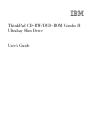 1
1
-
 2
2
-
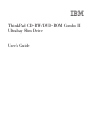 3
3
-
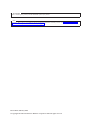 4
4
-
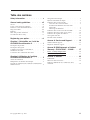 5
5
-
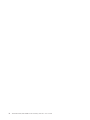 6
6
-
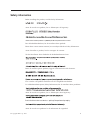 7
7
-
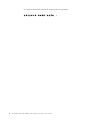 8
8
-
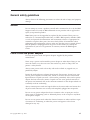 9
9
-
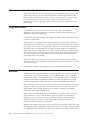 10
10
-
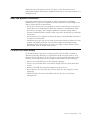 11
11
-
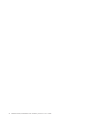 12
12
-
 13
13
-
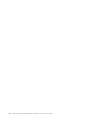 14
14
-
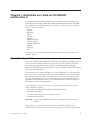 15
15
-
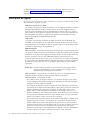 16
16
-
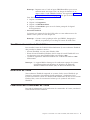 17
17
-
 18
18
-
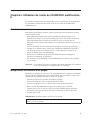 19
19
-
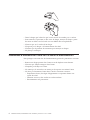 20
20
-
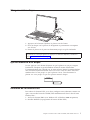 21
21
-
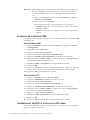 22
22
-
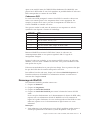 23
23
-
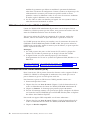 24
24
-
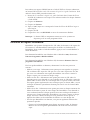 25
25
-
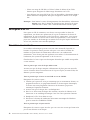 26
26
-
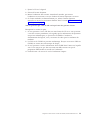 27
27
-
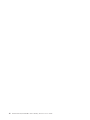 28
28
-
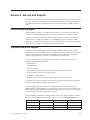 29
29
-
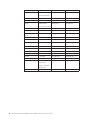 30
30
-
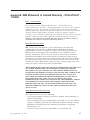 31
31
-
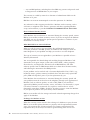 32
32
-
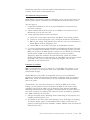 33
33
-
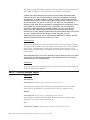 34
34
-
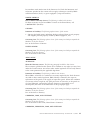 35
35
-
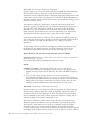 36
36
-
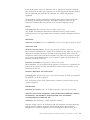 37
37
-
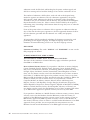 38
38
-
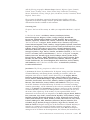 39
39
-
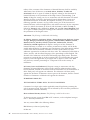 40
40
-
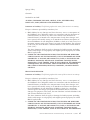 41
41
-
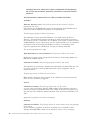 42
42
-
 43
43
-
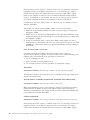 44
44
-
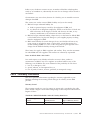 45
45
-
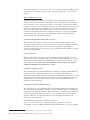 46
46
-
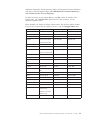 47
47
-
 48
48
-
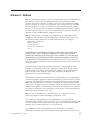 49
49
-
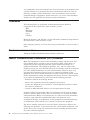 50
50
-
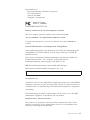 51
51
-
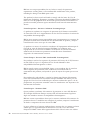 52
52
-
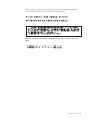 53
53
-
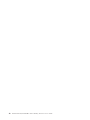 54
54
-
 55
55
-
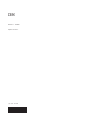 56
56
dans d''autres langues
- English: IBM ThinkPad 73P3292 User manual
Documents connexes
Autres documents
-
Lenovo THINKPAD R31 Manual De Maintenance Et D’identification Des Incidents
-
Lenovo ThinkCentre M51e Quick Reference Manual
-
Lenovo ThinkCentre M50 Quick Reference Manual
-
Lenovo ThinkPad Z61M Manual De Maintenance Et D’identification Des Incidents
-
Lenovo THINKPAD R60 Manual De Maintenance Et D’identification Des Incidents
-
Lenovo ThinkPad 72W Manuel utilisateur
-
Lenovo ThinkPad T500 (French) Manual De Maintenance Et D’identification Des Incidents
-
Lenovo THINKPAD R50 Manual De Maintenance Et D’identification Des Incidents
-
Lenovo THINKPAD T430 (N1XN7FR) Le manuel du propriétaire
-
Lenovo THINKPAD W700 Manual De Maintenance Et D’identification Des Incidents